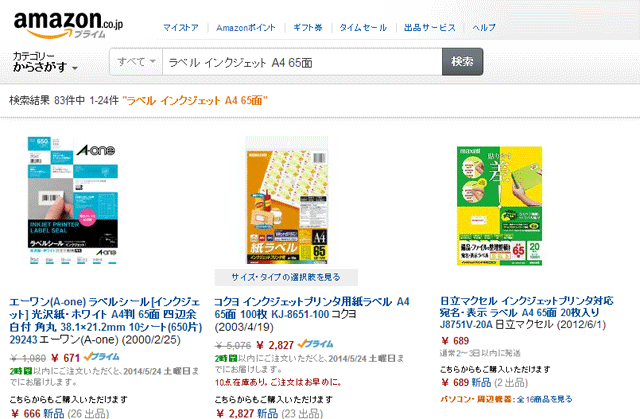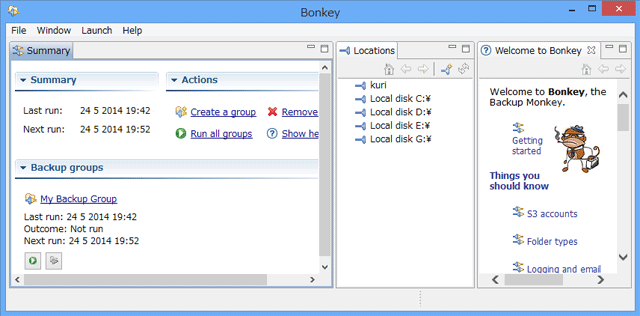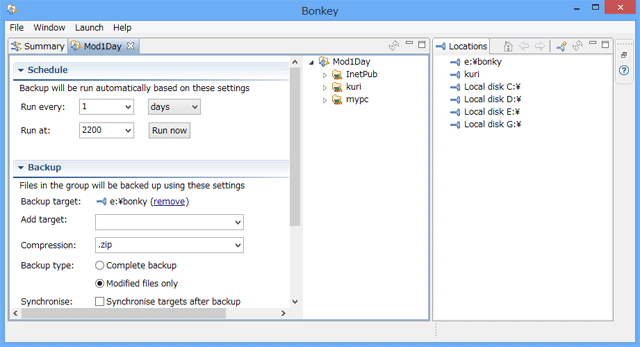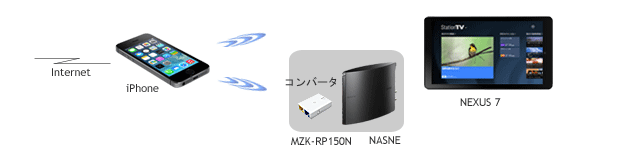iPhone TVチューナー
PIX-DT350-PL1はiPhone/iPad対応フルセグTVチューナーです。
StationTVのソフトウェアと組み合わせて使用します。
■PIX-DT350-PL1
国内初ライトニング対応TVチューナーで2回の発売延期ののち2014/4/23より出荷開始されました。
主に非常時の情報入手用として入手します。
| 対応端末:iPhone5/5c/5s, iPadAir /iPad4g /iPadMini /w Retina OS:iOS6.1.3/4, iOS7.0以降 受信:地上デジタルTV放送(フルセグ/ワンセグ) 接続:Lightningコネクタ アンテナ:ロッドアンテナ 外部ポート:アンテナ入力 /充電用 MicroUSB 電源:内蔵Li電池 /3.7V 300mAh 動作時間:約4hr /フルセグ 消費電力:390mW 質量:約30g |
 |
 ピクセラ PIX-DT350-PL1のページはこちら
ピクセラ PIX-DT350-PL1のページはこちら■アンテナ
ロッドアンテナ:チューナー本体のロッドアンテナで受信します。
アンテナ変換ケーブル:外部アンテナとチューナー本体を接続して受信可能です。
■セットアップ
APP StoreでPixcela「モバイルTV」アプリをダウンロードします。
Tuner本体をiPhoneに接続します。
利用する地域を選んで[スキャン開始]を実行します。
なお操作はシンプルそのものです。
・チャンネル切り替え:横にフリック
・音量調整:[画面タップ][スライダで音量調整]
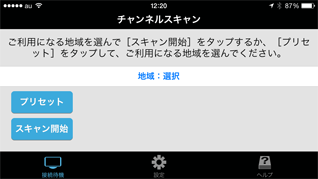
|
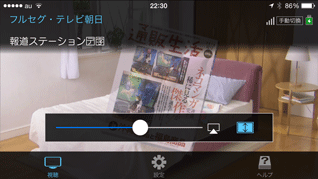
|
■充電
チューナー本体は充電可能なLiバッテリ内蔵です。
■結果
主に非常時の情報入手手段として使用します。
窓際でなくても自宅室内でフルセグ受信が可能で受信感度は良好と感じさせます。
受信中でもチューナはUSB経由で充電可能(充電ランプ点灯)ながら、iPhone本体は充電なし(充電表示なし)です。
* つまり受信中はiPhoneバッテリ持続時間が連続視聴時間と理解するのが妥当かも..。
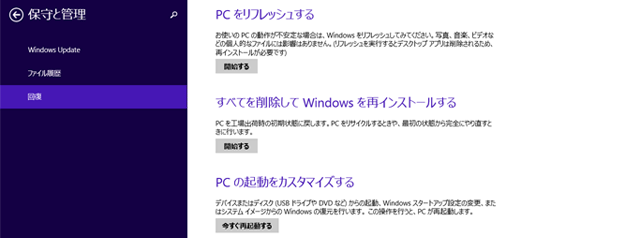
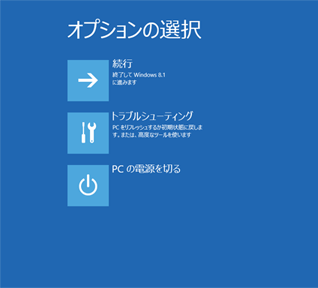
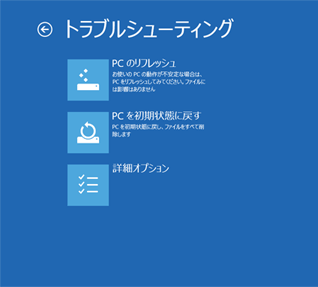
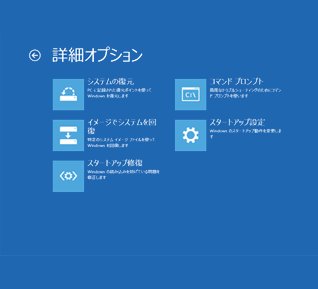
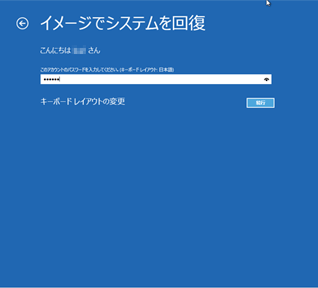
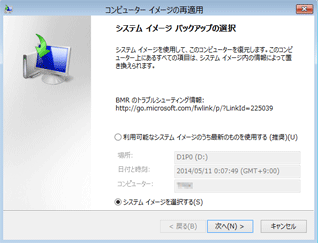
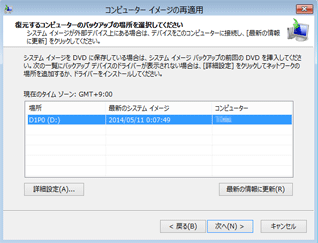
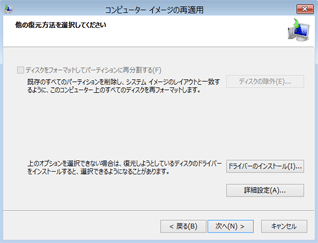
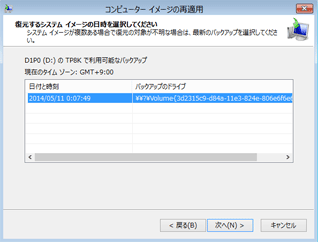
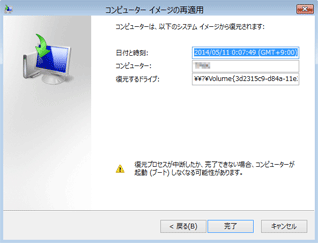
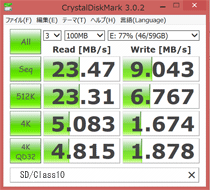


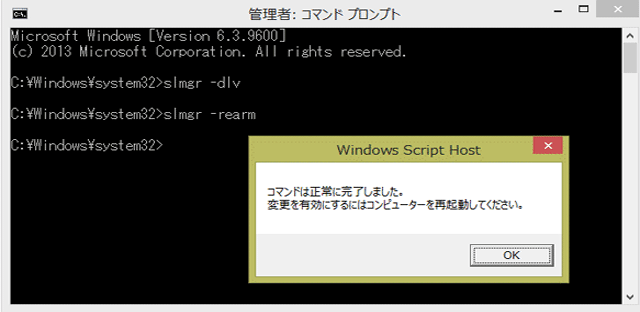
 Microsoftサポート「Windows Server 2008の評価期間を延長する」
Microsoftサポート「Windows Server 2008の評価期間を延長する」